5 лучших способов исправить звонки WhatsApp, которые не работают на Mac
Разное / / July 06, 2022
WhatsApp для рабочего стола доступен для загрузки как для Mac, так и для Windows. Он работает точно так же, как WhatsApp на вашем Android или iPhone. Вы можете отправлять сообщения, делиться мультимедиа, голосовыми заметками и даже звонить своим контактам. Вы получаете возможность совершать как аудио-, так и видеозвонки прямо со своего рабочего стола.
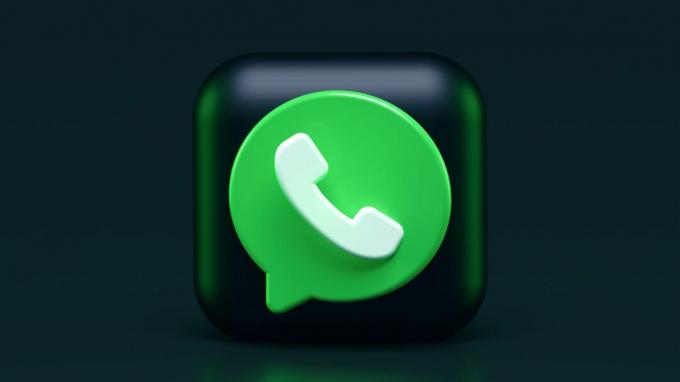
Но некоторые пользователи Mac не могут звонить своим контактам WhatsApp с помощью настольного приложения. Если вы столкнулись с тем же, вот список лучших исправлений для звонков WhatsApp, которые не работают на Mac.
1. Проверьте разрешения микрофона и веб-камеры
Как и в случае с вашим телефоном, вам необходимо разрешить WhatsApp использовать микрофон и веб-камеру вашего Mac для аудио- и видеовызовов. Это первое, что вы должны проверить, не работают ли вызовы WhatsApp на вашем Mac. Следуй этим шагам.
Шаг 1: Нажмите Command + пробел, чтобы открыть поиск Spotlight, введите ватсап, и нажмите «Возврат».

Шаг 2: Нажмите Безопасность и конфиденциальность.

Шаг 3: Прокрутите вниз и нажмите «Микрофон».

Шаг 4: Прокрутите меню справа вниз, чтобы проверить, разрешено ли WhatsApp использовать микрофон.

Если нет, выполните следующие действия.
Шаг 1: Щелкните значок блокировки в левом нижнем углу.

Шаг 2: Введите свой пароль Mac или используйте Touch ID.

Шаг 3: Установите флажок рядом с WhatsApp, чтобы включить эту функцию.

Шаг 4: Выберите Выйти и снова открыть, чтобы применить изменения.

Шаг 5: Нажмите значок блокировки еще раз в левом нижнем углу, чтобы сохранить изменения.
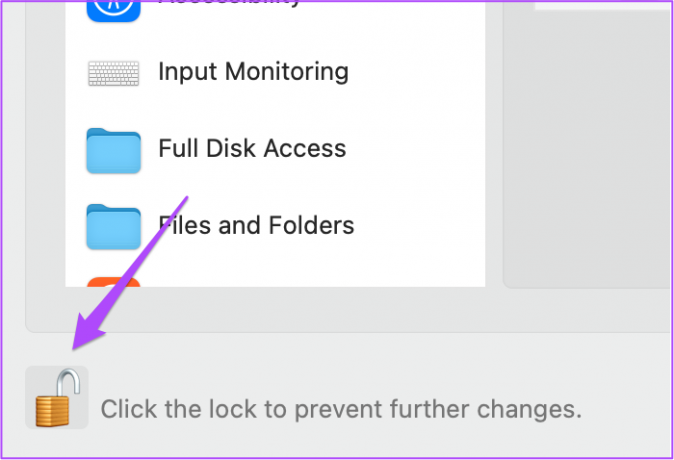
Вы должны проверить то же самое для камеры в окне «Безопасность и конфиденциальность». Если доступ к камере для WhatsApp не включен, выполните те же действия, чтобы включить его.
После того, как вы проверили разрешения для микрофона и камеры, откройте WhatsApp и проверьте, решена ли проблема.
2. Проверьте скорость вашего интернета
Если вы по-прежнему не можете звонить в WhatsApp на своем Mac, вам следует проверь скорость интернета. Это имеет решающее значение для совершения беспрепятственных аудио- и видеозвонков в WhatsApp. Если ваш интернет-провайдер в настоящее время перестает работать или проводит техническое обслуживание в вашем регионе, это повлияет на ваше подключение к Интернету. Поэтому ваши звонки в WhatsApp не будут работать на вашем Mac.
3. Переключиться на полосу частот 5 ГГц
Следующее решение, которое мы бы порекомендовали, — это переход на полосу частот 5 ГГц. Если вы используете полосу частот 2,4 ГГц для своей сети Wi-Fi, она может не обеспечить оптимальную скорость интернета для беспрепятственных звонков в WhatsApp. Поэтому рекомендуется использовать диапазон 5 ГГц. Но убедитесь, что вы не сидите слишком далеко от маршрутизатора из-за ограничений по площади в сети 5 ГГц.

4. Обновите версию WhatsApp Desktop
Если вызовы WhatsApp по-прежнему не работают на вашем Mac, рекомендуем вам проверить наличие обновлений. Эта проблема может возникать из-за ошибки в текущей версии приложения, которое вы используете на своем Mac. Выполните следующие действия, чтобы обновить WhatsApp на вашем Mac.
Шаг 1: Нажмите Command + пробел, чтобы открыть поиск Spotlight, введите Магазин приложений, и нажмите «Возврат».

Шаг 2: Нажмите «Обновления» в меню слева.

Шаг 3: Если для WhatsApp Desktop доступно обновление, загрузите и установите его.

Шаг 4: Откройте WhatsApp и проверьте, решена ли проблема.
5. Используйте WhatsApp Web, если ничего не работает
Если ни один из шагов не работает, попробуйте WhatsApp Веб. Он работает как WhatsApp Desktop, и вам нужно будет отсканировать QR-код со своего телефона, чтобы начать. После входа в систему вы можете начинать аудио- или видеовызовы своим контактам. Если ваш телефон не сканирует QR-код WhatsApp Web, ознакомьтесь с сообщением о лучших исправлениях для телефон не сканирует QR-код WhatsApp Web.
Подключайтесь к звонкам WhatsApp с рабочего стола
Установка приложения WhatsApp Desktop — отличный способ управлять чатами на большом экране. Вы можете участвовать в видеозвонках WhatsApp с друзьями и семьей прямо со своего рабочего стола. Если вы хотите ограничить использование мобильных устройств, очень полезно установить настольную версию вашего любимого приложения. Мы также предоставили некоторые решения для WhatsApp не запускается на Mac. Вы можете проверить это, если у вас возникнут проблемы с приложением на вашем Mac.
Последнее обновление: 5 июля 2022 г.
Вышеупомянутая статья может содержать партнерские ссылки, которые помогают поддерживать Guiding Tech. Однако это не влияет на нашу редакционную честность. Содержание остается беспристрастным и аутентичным.
ВЫ ЗНАЛИ
Основатели WhatsApp Ян Кум и Брайан Эктон были отвергнуты Facebook и Twitter в интервью.



